Adobe Reader: Mainīt noklusējuma tālummaiņas iestatījumu
Šajā pamācībā mēs parādām, kā mainīt noklusējuma tālummaiņas iestatījumu Adobe Reader.
Adobe Reader labās puses izvēlne ir kaitinoša un aizņem lielu ekrāna daļu. Vai jūs nevēlaties atbrīvoties no tā uz visiem laikiem? Paslēpiet to pēc noklusējuma visos dokumentos, kurus atverat, veicot šīs darbības.
Atveriet dokumentu programmā Adobe Reader DC.
Izvēlieties " Rediģēt " > " Preferences ".
Kreisajā rūtī atlasiet “ Dokumenti ”.
Atzīmējiet izvēles rūtiņu “ Atcerēties pašreizējo rīku rūts stāvokli ”, pēc tam atlasiet “ OK ”.
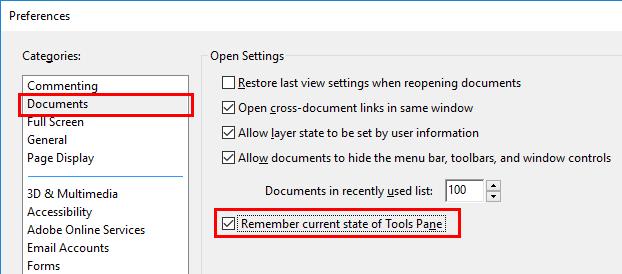
Piezīme. Vecākajās Reader DC versijās šī lodziņa nosaukums ir “Atvērt katra dokumenta rīku rūti”. Šajā gadījumā varat to noņemt.
Tagad noklikšķiniet uz bultiņas uz sadalītāja starp dokumentu un labo rūti, lai to paslēptu.
Pēc dokumenta aizvēršanas tam vajadzētu iestatīt, lai labā rūts būtu paslēpta. Tas vairs netiks atvērts, ja pats to neizvērsīsit.
Šajā pamācībā mēs parādām, kā mainīt noklusējuma tālummaiņas iestatījumu Adobe Reader.
Mēs parādīsim, kā mainīt teksta un teksta lauku izcelšanas krāsu Adobe Reader, izmantojot šo soli pa solim veidotu pamācību.
Atrisiniet problēmu, atverot šo dokumentu, radās kļūda. Pieeja noliegta. kļūdas ziņojums, mēģinot atvērt PDF failu no e-pasta klienta.
Mēs parādām, kā mainīt teksta un teksta lauku izcelšanas krāsu programmā Adobe Reader.
Izmantojot šo apmācību, uzziniet, kā lejupielādēt, parakstīt un nosūtīt PDF dokumentu pa e-pastu.
Microsoft Internet Explorer pārlūkprogrammā var parādīt PDF failus. Veiciet izmaiņas, izmantojot šo apmācību, ja vēlaties, lai PDF faili tiktu atvērti programmā Adobe Reader.
Atveriet saites uz PDF failiem programmā Adobe Reader, nevis Google Chrome, vienkārši mainot spraudņa iestatījumus.
Kā mainīt noklusējuma tālummaiņas iestatījumu programmā Adobe Reader.
Lasiet savas iecienītākās grāmatas vienā no šīm Android ierīcēm paredzētajām lasīšanas programmām, kas ir aprīkotas ar daudzām funkcijām. Visus var bez maksas izmantot pirkumiem lietotnē.
Ja jūsu Adobe Acrobat licences derīguma termiņš ir beidzies vai tā nav aktivizēta, uzdevumu pārvaldniekā atspējojiet AcroTray procesu un atjauniniet lietotni.
Uzziniet, kā aizsargāt PDF failu ar paroli, izmantojot šos padomus.
Uz visiem laikiem paslēpiet kaitinošo kreiso rūti programmā Adobe Reader DC, lai tā netiktu parādīta tikko atvērtajos dokumentos.
Vai jums ir RAR faili, kurus vēlaties pārvērst ZIP failos? Uzziniet, kā pārvērst RAR failu ZIP formātā.
Atklājiet, kā labot OneDrive kļūdas kodu 0x8004de88, lai varētu atjaunot savu mākoņu krātuvi.
Spotify var būt traucējošs, ja tas automātiski atveras katru reizi, kad jūs sākat datoru. Atspējojiet automātisko palaišanu, izmantojot šos soļus.
Saglabājiet kešu iztīrītu savā Google Chrome tīmekļa pārlūkā, sekojot šiem soļiem.
Microsoft Teams pašlaik neatbalsta jūsu tikšanās un zvanus kastēšanai uz TV dabiski. Bet jūs varat izmantot ekrāna atspoguļošanas lietotni.
Vai domājat, kā integrēt ChatGPT Microsoft Word? Šis ceļvedis parāda, kā to izdarīt ar ChatGPT for Word papildinājumu 3 vienkāršos soļos.
Šajā pamācībā mēs parādām, kā mainīt noklusējuma tālummaiņas iestatījumu Adobe Reader.
Šeit atradīsit detalizētas instrukcijas, kā mainīt lietotāja aģentu virkni Apple Safari pārlūkprogrammā MacOS.
Vai bieži redzat paziņojumu "Atvainojiet, mēs nevarējām savienoties" MS Teams? Izmēģiniet šos problēmu novēršanas padomus, lai tagad atbrīvotos no šīs problēmas!
Ja meklējat atsvaidzinošu alternatīvu tradicionālajai ekrānām, Samsung Galaxy S23 Ultra piedāvā lielisku risinājumu. Ar


















